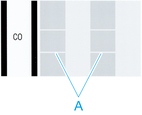Drucken eines Düsentestmusters
Mit Hilfe der Düsentest-Funktion können Sie durch Ausdrucken eines Düsentestmusters überprüfen, ob der Druckkopf ordnungsgemäß funktioniert. Falls der Ausdruck blass ist oder eine Farbe nicht gedruckt wird, sollten Sie das Düsentestmuster ausdrucken.
So drucken Sie ein Düsentestmuster:
Düsentestmuster drucken (Nozzle Check)
Wählen Sie Dienstprogramme (Utilities) unter Remote UI
Klicken auf Düsentestmuster drucken (Nozzle Check)
Prüfen Sie folgende Punkte, bevor Sie das Düsentestmuster drucken:
Überprüfen Sie, ob der Drucker eingeschaltet ist. Öffnen Sie dann die Abdeckung des Tintenbehälters
Prüfen Sie Folgendes für jede Tinte. Falls erforderlich, führen Sie dann eine Düsentestmuster drucken (Nozzle Check) durch.- Ist noch Tinte in der Tintenpatrone?
- Ist der Tintenbehälter korrekt eingesetzt?
Falls die Anzeige für Tintenbehälter nicht leuchtet, nehmen Sie sie ab, und setzen Sie sie wieder ein. - Haben Sie die Tintenbehälter an den vorgesehenen Positionen eingesetzt?
Drucken des Düsentestmusters
Klicken Sie auf Ja (Yes).
Das Düsentestmuster wird gedruckt.Überprüfen des Druckergebnisses
Überprüfen Sie das Druckergebnis.

(A) Solange die horizontalen Linien gerade sind und gedruckt werden, funktioniert die Düse ordnungsgemäß.
(B) An den Stellen, an denen die horizontalen Linien ungerade sind oder nicht gedruckt werden, ist die Farbdüse verstopft.Wenn das Düsentestmuster fleckig ist oder bestimmte Bereiche nicht gedruckt werden, reinigen Sie die Druckköpfe mit der Reinigung (Cleaning).
 Hinweis
Hinweis
- Da die Tinte Chroma Optimizer (CO) farblos ist, wird diese über ein schwarzes Tintenmuster gedruckt. Überprüfen Sie, ob die Tintenmuster der Tinte Chroma Optimizer (CO) horizontale Streifen (A) im dunkelgrauen Bereich zeigen.